VLOOKUP是一種非常有用的Excel函數,它可以幫助我們在兩個表中匹配相同的數據。在本文中,我們將詳細介紹VLOOKUP函數的工作原理,并通過示例方式演示如何將兩個表匹配起來。
首先,我們需要明確VLOOKUP函數的語法和參數。VLOOKUP函數的語法如下:
VLOOKUP(lookup_value, table_array, col_index_num, [range_lookup])
- lookup_value: 需要在第一個表中查找的值。
- table_array: 第一個表的區域范圍,包括要查找的值和相關的數據。
- col_index_num: 返回結果所在的列位置,以第一個列為1計算。
- range_lookup: [可選] 是否使用近似匹配。如果設為TRUE或省略,則使用近似匹配;如果設為FALSE,則使用精確匹配。
假設我們有一個銷售數據表和一個產品表。銷售數據表包含了銷售員的名稱、銷售日期和銷售額等信息,產品表包含了產品名稱、產品代碼和價格等信息。我們的目標是根據銷售數據表中的產品名稱,將產品表中的價格匹配到銷售數據表。
首先,我們需要確保兩個表中存在共同的數據列。在我們的示例中,產品表中的產品名稱與銷售數據表中的產品名稱是相同的。因此,我們將使用產品名稱作為查找值。
接下來,在銷售數據表中添加一列,用于存儲VLOOKUP函數的結果。在該列的第一個單元格(例如B2)中,輸入以下公式:
=VLOOKUP(A2, 產品表!**A$2:**C$10, 3, FALSE)
這個公式的意思是,在產品表的A列到C列范圍內查找與銷售數據表中第A2單元格相匹配的值,并返回匹配行的第3列的值。范圍查找設為FALSE,以確保匹配結果是精確的。
然后,將該公式應用到銷售數據表的其余單元格。這樣,我們就能在每一行中找到相應的價格了。
回到我們的例子中,假設銷售數據表中的第A列是產品名稱,第B列是銷售日期,第C列是銷售額。產品表中的第A列是產品名稱,第B列是產品代碼,第C列是價格。我們將產品表命名為"產品表",并將其放在同一工作簿中的不同工作表上。
通過在銷售數據表中添加VLOOKUP函數,我們可以將產品表中的價格與銷售數據表中的產品名稱匹配起來,如下所示:
| 產品名稱 | 銷售日期 | 銷售額 | 價格 |
|---|---|---|---|
| 產品A | 2021/1/1 | $100 | $50 | |
| 產品B | 2021/2/1 | $200 | $70 | |
| 產品C | 2021/3/1 | $150 | $80 | |
| 產品A | 2021/4/1 | $120 | $50 | |
| 產品D | 2021/5/1 | $180 | #N/A |
通過VLOOKUP函數,我們知道產品A的價格是$50,產品B的價格是$70,產品C的價格是$80。當我們找不到產品D的價格時,函數返回了#N/A錯誤。
實際上,我們可以使用VLOOKUP函數匹配更多的數據。只需將查找值和表范圍適當更改。它比較靈活,可根據實際需求進行調整。
綜上所述,我們通過VLOOKUP函數可以在兩個表中匹配相同的數據。這個函數是Excel中非常有用的一種功能,可以極大地簡化數據處理過程。我們只需使用正確的參數和語法,就能輕松地實現表之間的數據匹配。!
-
數據
+關注
關注
8文章
7134瀏覽量
89402 -
數據表
+關注
關注
0文章
298瀏覽量
11499 -
Excel函數
+關注
關注
0文章
5瀏覽量
5336 -
vlookup
+關注
關注
2文章
36瀏覽量
2347
發布評論請先 登錄
相關推薦




 vlookup兩個表怎么匹配相同數據
vlookup兩個表怎么匹配相同數據
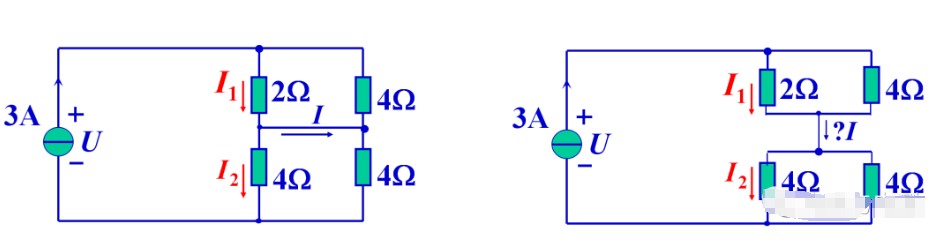










評論